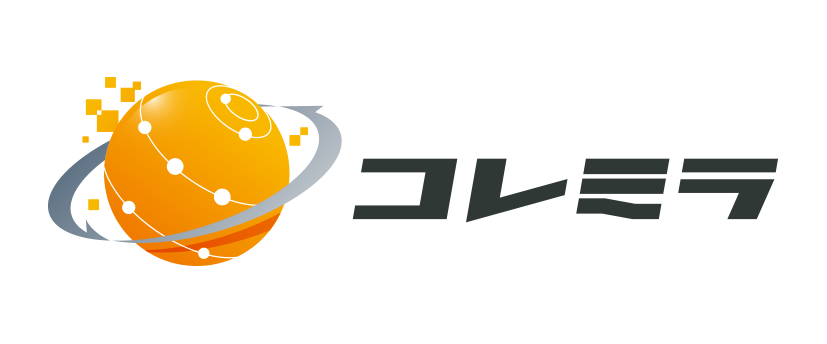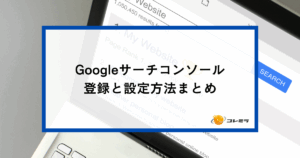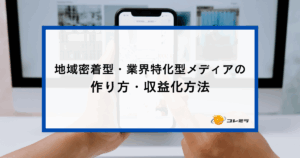SNSの中でも特に人気を誇るInstagramは、写真や動画の投稿を通じて自己表現や交流を楽しむことができるプラットフォームです。もしあなたがInstagramで新たなアカウントを開設したいと思っているのであれば、本記事では手順をわかりやすく解説していくので最後までご覧ください。
スマホを片手に、記事を読みながらアカウント開設の操作も進めていくのがおすすめです。
Instagramアカウント作成時の注意点
連絡先の同期に関して
Instagramアカウント作成をしていくと、「連絡先の同期」の許可を設定する場面があります。その際に、「知り合いにアカウントを知られたくない」方は同期をオフに設定しましょう。
「連絡先の同期」を行うと、自分と相手がお互いに「連絡先の同期の設定がオン」になっている場合、おすすめユーザーとしてアカウントが表示されるようになります。
パスワードに関して
パスワードは、セキュリティ対策として、他の人からは分からないものに設定しましょう。
また、アカウント作成時に設定したパスワードを忘れてしまうと、ログイン時に作業が増えて大変なので、忘れないようにメモを取るのがおすすめです。
名前を変更できる回数には制限がある
Instagramの名前は14日間で2回まで変更が可能です。
アカウントを登録している際にお気に入りの名前がなかなか決まらず、短期間のうちに変更を繰り返していると、すぐに制限に達してしまうので気を付けてください。
Instagramアカウントの開設方法
- 電話・メールアドレスを使って登録
- Facebookアカウントを使って登録
Instagramアカウントの作成する方法として、上記の2つの方法があります。ただし、「2.Facebookアカウントを使って登録」の方法は、ブラウザ版のInstagramでしかできず、アプリからの登録はできません。
 コレミラ編集部
コレミラ編集部本記事では、「1.電話・メールアドレスを使って登録」する方法に関してまとめていきます。
画像を用いて、初めてInstagramアカウントを作成する方にも分かりやすいように解説しています。
それでは、さっそくアカウントを立ち上げていきましょう。
最初に、下記のボタンからアプリをインストールしてください。
アプリがインストールできたら、アプリを起動して「新しいアカウントを作成」をタップします。
画面下部にある「登録する」→「電話番号またはメールアドレスで登録」をタップします。そして、電話番号またはメールアドレスの登録するほうを選択して、入力していきましょう。
先ほど登録した電話番号(メールアドレス)充てに認証コードが届きます。届いた認証コードをコピー&ペーストして、「次へ」をタップします。
続いて、名前とパスワードの設定を行います。
名前は本名である必要はなく、好きな名前にして大丈夫です。
名前はあとから変更することも可能ですが、14日間で2回までという制限があるので注意してください。
パスワードは今後Instagramにログインする時に必要になるので、忘れないようにメモしておきましょう。
次に誕生日(生年月日)を入力していきます。
Twitterと同様、Instagramでも12歳以下の方はサービスを利用できない仕様となっています。そのため、誕生日の入力が必須となっています。
入力が完了したら「次へ」をタップしてください。
ここでは、「ユーザーネーム」を作成していきます。
ユーザーネームは一見、あまり考えずに設定してもよさそうに思えますが、自分自身やブランドの特徴を反映させ、他のユーザーとのつながりや認知度を高めるための重要な要素となります。
Instagramでの投稿やコメント、検索結果の表示などにも関係してきます。



ユーザーネームは、別のユーザーと同じものは登録できません。ただ一つのオリジナルとなります。(あとから変更も可能)
ユーザーネームを決めたら「登録」をタップして次に進みます。
後から設定することも可能なので、本記事では省略します。
そのため、「スキップ」→「スキップ」をタップしてください。
Facebookと連携しておくことで、万が一パスワードを忘れた際にFacebookへログインすることで解決できたり、Facebookの友達と効率よく繋がれるメリットがあります。
「知り合いに知られたくない」場合は、連携はしないように設定します。
「次へ」を選択して、連絡先の同期を許可する場合は「OK」、拒否する場合は「許可しない」をタップします。
Instagramのアイコンとなる画像を追加します。フォロワーを増やすためには、アイコンも重要となります。ひとまず景色の写真でも良いので、何かしら設定しておきましょう。
後から設定、変更することも可能です。
おすすめのアカウントやトピックの選択画面が表示されるので、興味のあるものを選択したら「次へ」をタップします。
以上でInstagramのアカウントの作成が完了しました。さっそくフォローしたアカウントの投稿を見たり、自分で投稿をしたりして楽しんでください。
プロフィールをまだ設定していない方は、今のうちにやっておきましょう。
まとめ|Instagramアカウント開設方法
Instagramは、写真や動画を通じて自己表現や交流を楽しむことができる素晴らしいプラットフォームです。この記事で紹介した手順を参考にして、あなた自身のInstagramアカウントを開設して、豊かな体験を楽しんでください!
手順通りに進めれば、10分とかからずアカウントを開設できます。
また、当メディアではInstagramを活用した集客の実践方法といった記事も書いています。Instagramから自身のサービスを認知してもらったり、商品を購入してもらったりしたい方は、ぜひご覧ください。